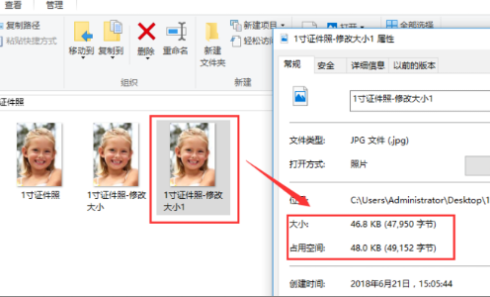The Beginning
 总结:1、先看一下需要修改的照片,右键属性可以看到照片的大小,在100K以上。2、用PS打开照片,可以用色阶略微调整下照片的亮度、对比度。3、然后依次点击“文件”“存储为”。4、在存储为弹窗中,修改下文件名,保存类型选择为JPEG,然后点击“保存”。5、在JPEG选项中可以调整文件的大小,鼠标往左拖动“小三角”。让预览大小在60K以内,再保存就可以了。6、保存后可以打开文件夹通过属性查看真实的占用空间大小在48KB。
总结:1、先看一下需要修改的照片,右键属性可以看到照片的大小,在100K以上。2、用PS打开照片,可以用色阶略微调整下照片的亮度、对比度。3、然后依次点击“文件”“存储为”。4、在存储为弹窗中,修改下文件名,保存类型选择为JPEG,然后点击“保存”。5、在JPEG选项中可以调整文件的大小,鼠标往左拖动“小三角”。让预览大小在60K以内,再保存就可以了。6、保存后可以打开文件夹通过属性查看真实的占用空间大小在48KB。

环境信息:电脑型号:联想小新15 系统版本:Windows10 软件版本:PhotoShop 2020
步骤:
1、先看一下需要修改的照片,右键属性可以看到照片的大小,在100K以上。

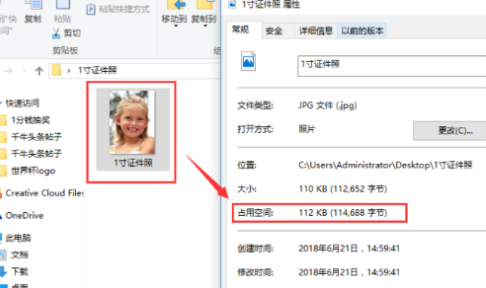
2、用PS打开照片,可以用色阶略微调整下照片的亮度、对比度。
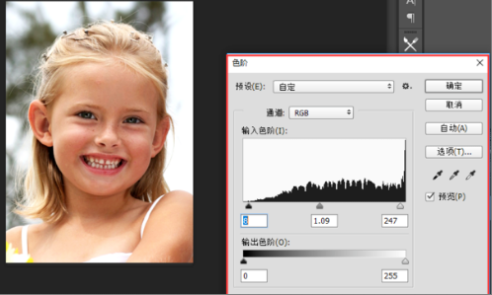
3、然后依次点击“文件”“存储为”。

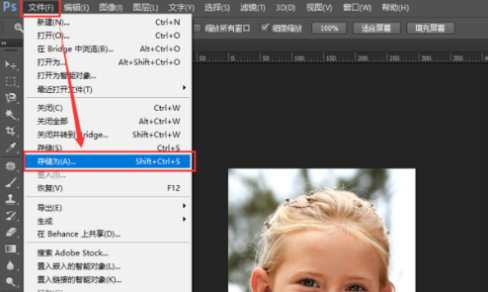
4、在存储为弹窗中,修改下文件名,保存类型选择为JPEG,然后点击“保存”。
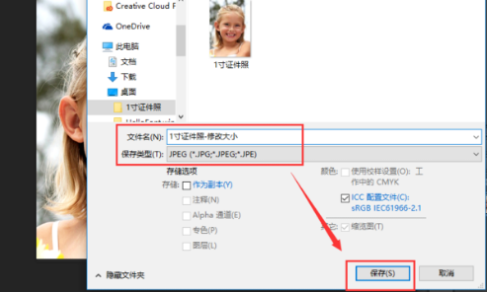
5、在JPEG选项中可以调整文件的大小,鼠标往左拖动“小三角”。让预览大小在60K以内,再保存就可以了。
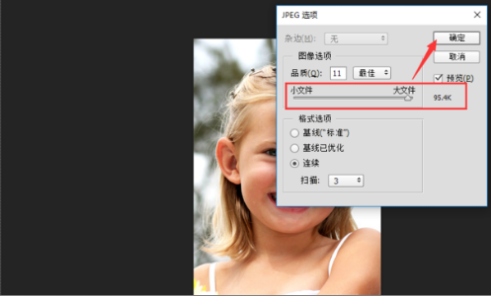
6、保存后可以打开文件夹通过属性查看真实的占用空间大小在48KB。